Вывод
Во вкладке Вывод укажите тип и имя каркаса вывода.
Каркас
Тип и Имя
Двойным нажатием (или с помощью кнопки поиска) задайте тип и имя каркаса, который будет создан на основе стрингов ввода.
Допуск
Задайте допуск (в единицах сетки).
Качество
Этот параметр обеспечивает удобный способ контроля качества и скорости создания каркаса. Вам доступно пять настроек качества: Низкое, Стандартное, Высокое, Ультра и Задано пользователем.
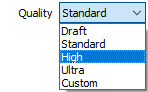
Установка качества на Низкое позволяет быстро генерировать общую форму каркасов вывода.
За исключением опции Задано пользователем, каждый параметр качества имеет предварительно установленное значение допустимой погрешности. Допустимая погрешность для Низкого качества примерно в два раза выше, чем для Стандартного, что, в свою очередь, вдвое больше, чем для Высокого качества и т.д.
Допустимая погрешность для значения Задано пользователем устанавливается пользователем. Пределов для указанного пользователем значения допустимой погрешности не существует (и, следовательно, минимального размера ячейки), ограничение налагается лишь возможностями системной памяти.
Максимальный размер треугольника
Чтобы исключить большие ячейки, укажите параметр Максимальный размер треугольника в единицах сетки.
По умолчанию размер ячеек контролируется параметром допуска, который указывает максимальную ошибку между отображаемой поверхностью и фактической поверхностью. Как правило, более крупные ячейки используются там, где поверхность относительно плоская, а более мелкие ячейки используются там, где поверхность имеет высокую кривизну.
Если указан Максимальный размер треугольника, то все треугольники будут этого размера или меньше, если они не пройдут тест на допуск.
Код
Введите Код, который можно использовать, чтобы отличать каркасы, созданные в результате этого процесса. Если поле кода не было присвоено из файла ввода (или значения кода отсутствуют), тогда будет присвоено значение кода, введенное здесь.
Цвет и заголовок
Дважды щелкните мышью по значку, чтобы задать цвет для каркаса на выводе. Вы также можете указать Заголовок, который поможет другим пользователям идентифицировать каркас.
Атрибуты
Нажмите на кнопку атрибуты, чтобы настроить атрибуты для каркаса вывода.
Заданные пользователем атрибуты могут быть внесены в поля Файла вывода. Кроме этого, для каждого из этих атрибутов вы можете указать соответствующие значения по умолчанию. Значения по умолчанию используются в случае, если соответствующее значение в Файле ввода отсутствует.
Замкнуть каркас в прямоугольной рамке
Если вы выбрали эту опцию, то программа будет автоматически замыкать каркас
Создать дополнительный солид
Если выбран этот параметр, будет создан отдельный каркас, охватывающий пространство между контактной поверхностью и краем интересующей области , который является внешним по отношению к ВКЛЮЧЕННЫМ интервалам, указанным во вкладке Ввод.
Дополнительный каркас будет иметь то же имя, что и основной каркас, с добавлением суффикса “_complement” (дополнительный - англ.).
Привязать каркас к данным ввода
Сгенерированные каркасы могут иметь небольшое смещение от точек, из которых они были созданы. Выберите эту опцию, чтобы привязать каркасы к данным ввода. Если расстояние между двумя треугольниками меньше, чем указанное в Допуске привязки, в результате процесса привязки самый близкорасположенный треугольник будет смещен к каждой точке привязки.
Если вы не введете значение, будет использоваться допуск по умолчанию, равный 1 метру.
Точки привязки являются начальной и конечной точками интервалов ВКЛЮЧЕНИЯ.
Если интервал ВКЛЮЧИТЬ начинается с устья, он будет добавлен в качестве точки привязки только в том случае, если во вкладке Ввод установлен флажок Создать подсечения на устье.
Аналогично, если интервал ВКЛЮЧИТЬ заканчивается в конце скважины, он будет добавлен в качестве точки привязки только в том случае, если во вкладке Ввода установлен флажок Создать подсечения на забое скважины.
Не учитывать объемы менее чем
При выборе данной опции будут удалены все автономные оболочки треугольников с объемом меньше указанного Минимального объема.
Любое значение, меньшее или равное нулю, сделает удаление объема невозможным.
Автозагрузка
Выберите эту опцию, чтобы загрузить созданный каркас в Визекс. Для автоматически загружаемого каркаса используется 3D Заполненный режим просмотра.
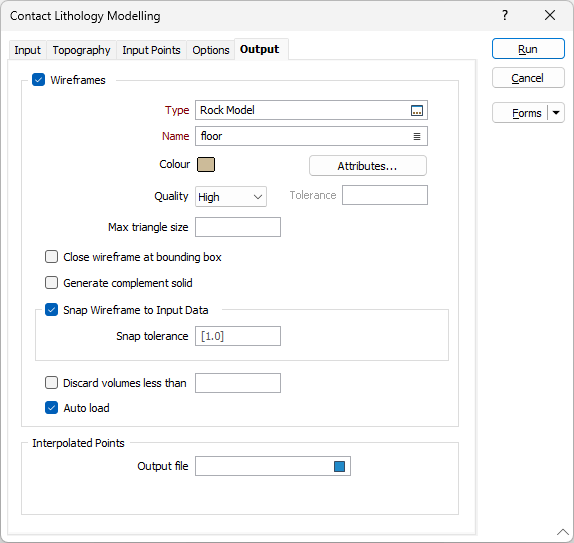
Интерполированные точки
Введите (или нажмите кнопку с многоточием, чтобы выбрать) имя выходного файла, в который будут записаны интерполированные точки. You can also click the Pick from Vizex button to collapse the form and interactively select a layer containing the file to be inserted and return to the form.
Этот файл DAT будет содержать ключевые точки данных, используемые для определения контактной поверхности. Обычно это начальная или конечная координаты интервалов ВКЛЮЧЕНИЯ для контактных поверхностей «ПЕРВАЯ» или «ПОСЛЕДНЯЯ», а также приблизительные координаты средних точек интервалов ВКЛЮЧЕНИЯ для «СРЕДНЕЙ» контактной поверхности.
Каждая точка данных будет содержать поля «ВОСТОК», «СЕВЕР» и «ВЫСОТА», которые определяют ее координаты, и поле «ЗНАЧЕНИЕ», которое определяет ее близость к поверхности контакта. Точкам, падающим на контактные поверхности «ПЕРВАЯ», «СРЕДНЯЯ» и «ПОСЛЕДНЯЯ», будет присвоено «ЗНАЧЕНИЕ», равное 1, 0 и -1 соответственно.
При построении контактной поверхности «ПЕРВАЯ», если интервал начинается на устье, а опция «Создать подсечения на устье» не выбрана, то получающаяся контактная поверхность может проходить или не проходить через устье. Если первый из двух, то точка устья будет включена в выходной файл DAT, но со «ЗНАЧНИЕМ» 0,99 вместо 1, чтобы указать, что устье лежит чуть ниже контактной поверхности. Устья, не затронутые контактной поверхностью, не включаются в выходной файл DAT, поскольку они не участвуют в определении поверхности.
Аналогичным образом, при построении контактной поверхности «ПОСЛЕДНЯЯ», если интервал заканчивается на забое скважины, а опция Создать подсечения на забое скважины не выбрана, то в нее будут включены только те, которых коснулась получившаяся контактная поверхность. выходной файл DAT со «ЗНАЧЕНИЕМ» -0,99 вместо -1.